发布时间:2024-09-19 11: 45: 00
品牌型号:联想GeekPro 2020
系统:Windows 10 64位专业版
软件版本:GraphPad 10.3.0
在数据的统计分析中,计算不同的统计量能帮助我们事先了解数据的分布趋势、相关性等特点,并指导我们为后续的数据分析选择更合适的方法。常用的统计量包括均值、标准差、中位数、众数等,那么,计算mean±sd有什么用?GraphPad怎么算mean±sd?接下来,本文会详细介绍相关的内容,并教大家怎么计算mean±sd。
一、计算mean±sd有什么用
mean±sd指的是均值±标准差,其中,均值(mean)是统计分析中常用的平均指标,表示数据集中趋势;而标准差(sd)常用于观察数据的离散程度,即数据围绕均值的波动程度。
两组数据的均值相同,标准差不一定相同。因此,通过计算mean±sd,我们可以更好地获得一组数据的分布范围,并帮助我们理解数据的波动程度,从而更好地把握数据的整体分布趋势。
二、GraphPad怎么算mean±sd
那么,GraphPad怎么算mean±sd?均值与sd均属于描述统计量,可以通过应用GraphPad的描述性分析功能得到。如果要应用GraphPad的描述性分析,可以创建一个column数据表进行运算。
如图1所示,在GraphPad的数据创建功能中,选择创建column数据表,同时保持右侧选项面板的默认设置。
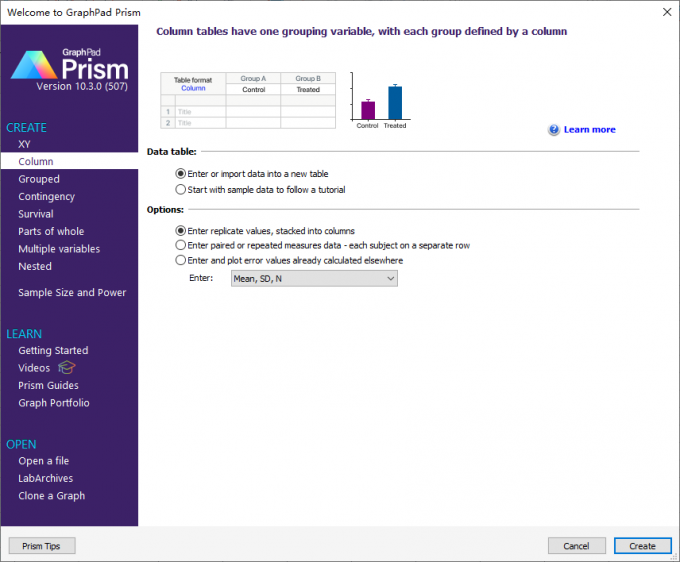
column数据表可用于分析多变量的数据。通过column数据表的描述性分析,可以对比不同变量组数据的差异性。以国内第一、二、三产业的生产总值为例,将不同产业的数据分别输入到不同列中,为了更好地区分不同变量,建议在“title”处输入变量名。
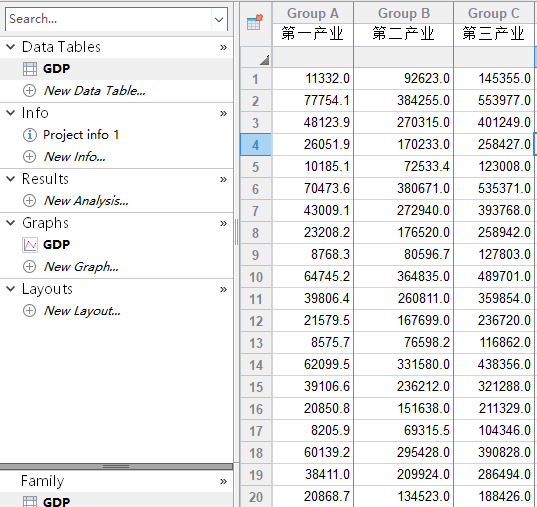
完成数据的输入后,如图3所示,点击GraphPad顶部快捷功能中的“Analyze”按钮,打开GraphPad的分析功能。

GraphPad提供了丰富的统计分析工具,可根据所创建的数据表类型选择合适的分析方法。由于本文的操作目的是计算mean±sd值,如图4所示,因此需要选择column分析中的描述性分析(Deive statistics)。在右侧数据集中,可选择分析应用的数据集,由于我们已经实现命名变量,因此能更直观地选择数据集。
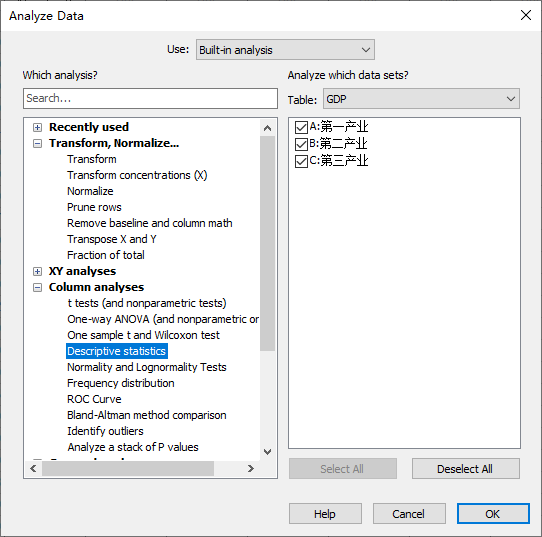
完成分析方法的选取后,打开描述性统计的参数设置功能。如图5所示,GraphPad的描述性统计提供了均值、sd、sem、最小值、最大值、范围、斜率、置信区间等统计量的计算功能。我们只需按照需求勾选对应选项即可,比如本例要计算mean±sd,可以勾选“Mean、sd、sem”选项。
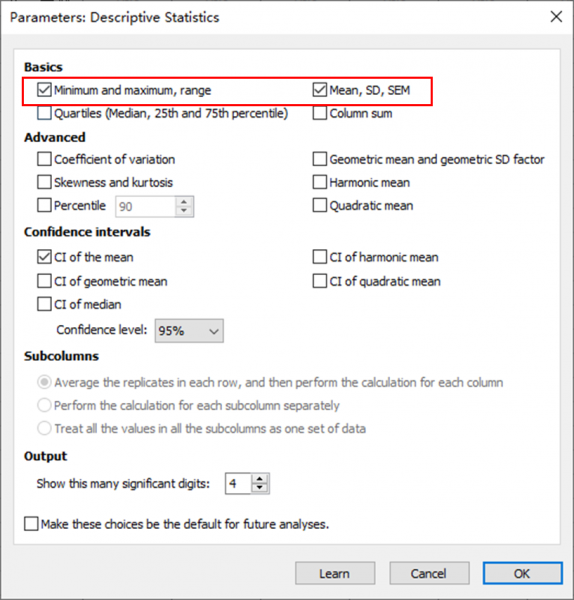
完成运算后,得出的结果如下图所示。从运算结果中,我们可以得到不同产业的Mean(均值)与sd值,如果要计算mean±sd值,可以将结果导出到csv文件中进行运算。
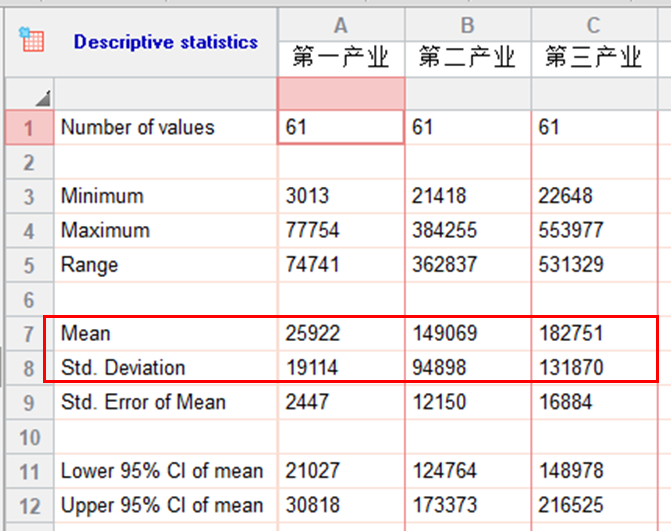
如图7所示,点击GraphPad顶部快捷功能中的“Export(导出)”按钮,选择以“csv”格式导出上述的描述性分析结果。
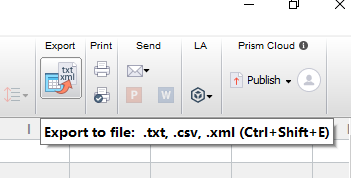
如图8所示,在csv文件中插入两个空白行,并分别输入mean+sd、mean-sd的标题与计算公式,即可得到mean±sd的值。
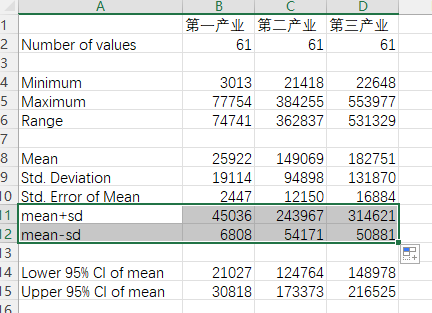
除了直接计算mean±sd值外,我们也可以通过GraphPad的图表绘制功能,以可视化的方式展示mean±sd的分布范围。如图9所示,在GraphPad的左侧功能区中,点击图表下方的“GDP”文件(即上述输入的第一、二、三产业生产总值)。
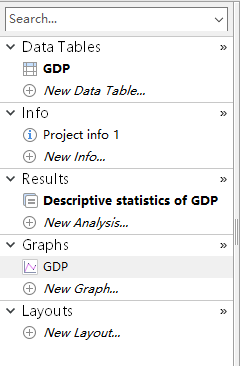
然后,如图10所示,在弹出的column图表选项中,切换“Mean/median&error”选项卡,并选择第一个柱状图。
选择柱状图后,在下方的布局(plot)功能中,选择“Mean with sd”选项,然后点击OK。
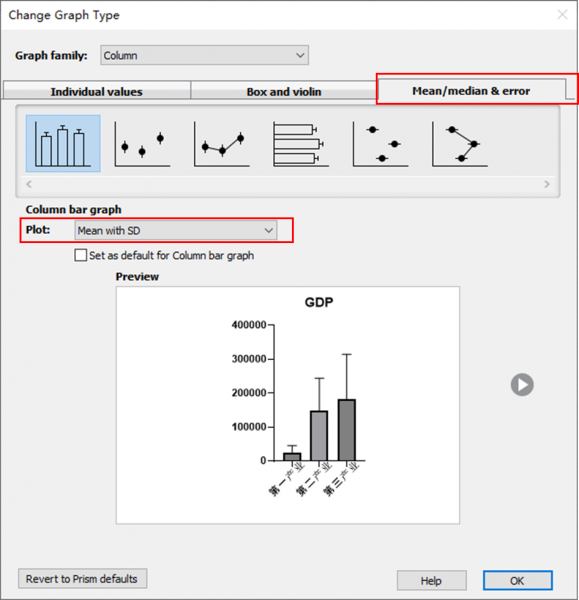
按照以上设置输出柱状图后,双击图表调出格式化窗口,如图11所示,勾选误差带(Error bars),并将显示列表(Dir)设置为“Both”。完成以上设置后,柱状图会自动标识mean±sd的分布范围。
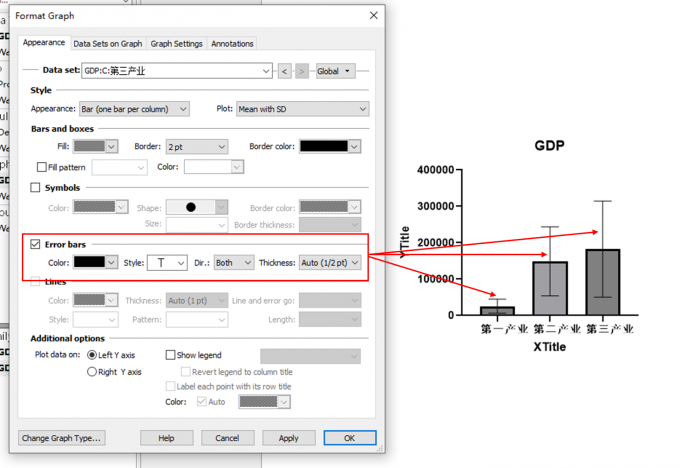
三、小结
以上就是关于计算mean±sd有什么用,GraphPad怎么算mean±sd的相关内容。通过应用GraphPad column数据表中的描述性分析,我们可以快速得到mean、sd的值。如果要计算mean±sd,可以通过导出csv文件的方式,对统计量进行进一步运算。除了运用计算的方法外,也可以通过GraphPad柱状图的方式展示mean±sd的分布范围。
作者:泽洋
展开阅读全文
︾
读者也喜欢这些内容:

GraphPad柱状图两个柱子挨一起怎么操作 GraphPad柱状图组间加对比怎么实现
在科研和数据分析中,柱状图是一种直观展示数据对比的有效方式。GraphPad Prism作为一款强大的统计绘图软件,广泛应用于各类绘图。今天我们将详细介绍GraphPad柱状图两个柱子挨一起怎么操作,GraphPad柱状图组间加对比怎么实现的问题。...
阅读全文 >

如何按照要求调整图表的颜色方案 GraphPad中如何自定义图表颜色和主题
明明图表已经画得很专业了,但看起来还是不够高大上,这是为什么呢?这可能是图表的配色惹的祸,一些图表绘制软件的默认配色可能比较简单,常使用黑白灰等素色,看起来不够颜色鲜明,让数据呈现起来比较单一。如果能使用更加高档的配色,图表的档次会增色不少。那么,如何按照要求调整图表的颜色方案,GraphPad中如何自定义图表颜色和主题,接下来,让我们来学习下吧。...
阅读全文 >

GraphPad怎么做折线图 GraphPad如何对折线图平滑处理
折线图能够清晰地展示数据随时间或其他连续变量的变化趋势。通过观察折线的起伏,我们可以直观地了解到数据的变化情况,是上升还是下降,以及变化的速率等。今天我们就一起来探讨关于GraphPad怎么做折线图,GraphPad如何对折线图平滑处理的相关内容。...
阅读全文 >

GraphPad折线图怎么加误差线 GraphPad折线图误差线不显示怎么解决
在绘制折线图时,为了更准确地反映数据的波动和不确定性,通常需要添加误差线。GraphPad 作为一款专业的统计和作图软件,提供了强大的折线图绘制功能,并支持误差线的添加与调整。本文将详细介绍关于GraphPad折线图怎么加误差线,GraphPad折线图误差线不显示怎么解决的问题。...
阅读全文 >